目前大部分用户都把重要数据保存在自己的电脑里,万一别人会用你的电脑,总会设置开机登录的密码。但是在Win11中如何设置呢?今天小编就给大家带来一个如何设置的教程。
教程如下:
1.首先单击系统桌面中间的开始,然后单击设置。

2.进入设置界面后点击1找独服;账号1找独服;。

3.然后在左侧任务栏选择1找独服;登录选项1找独服;。

4.选择右边的1找独服;密码1找独服;进行设置。

5.输入您自己设置的密码两次,然后单击下一步。

6.最后,单击“完成”以成功设置。
以上是win11设置登录密码的教程。我希望你喜欢它。
 找独服
找独服
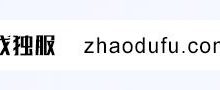
评论前必须登录!
注册